Cómo cambiar un icono de computadora: una guía completa
Introducción
Personalizar el escritorio de tu computadora puede mejorar enormemente tu experiencia de usuario al hacerlo más atractivo y adaptado a tus preferencias. Cambiar los íconos de tu computadora es una de las formas más fáciles de personalizar tu espacio de trabajo y aumentar la productividad. Siguiendo esta guía, aprenderás cómo cambiar los íconos de la computadora en las plataformas Windows y macOS, haciendo que archivos y aplicaciones importantes se destaquen en tu interfaz digital.
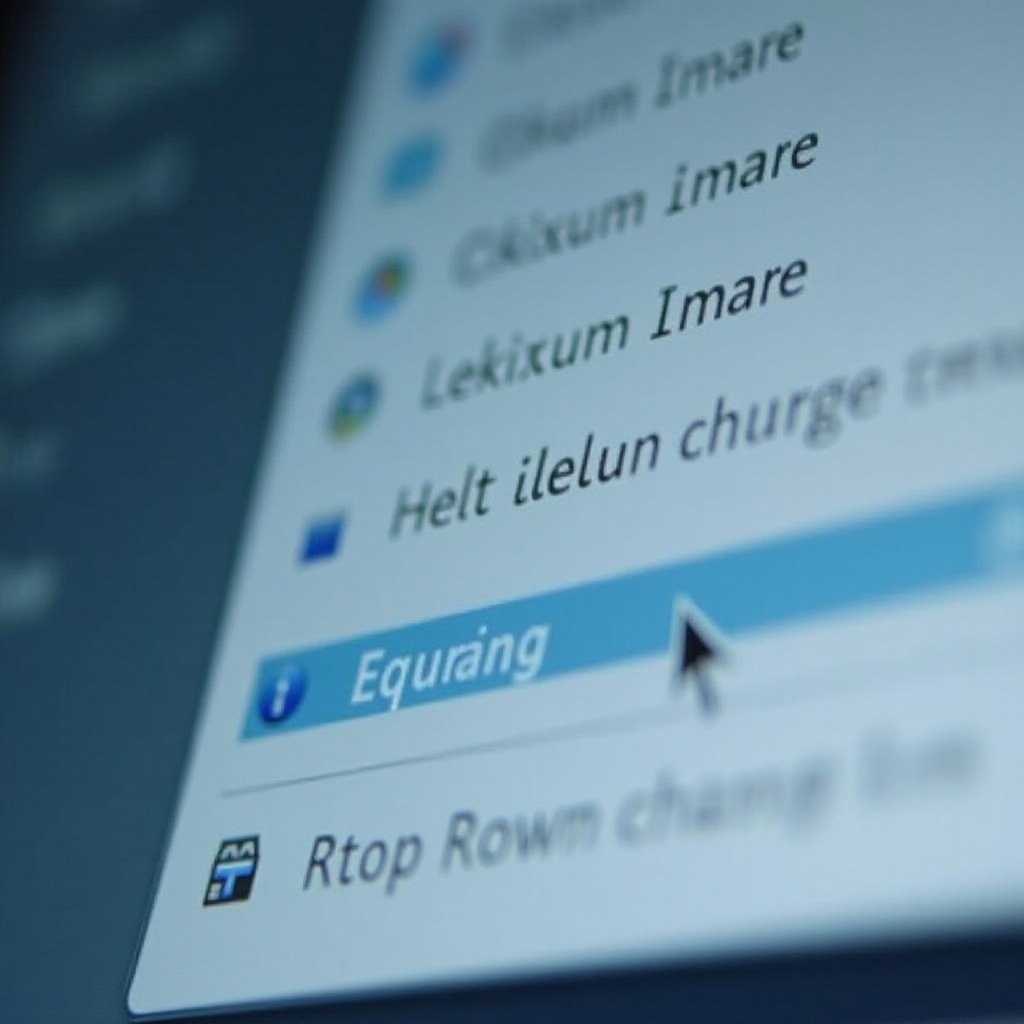
Comprender los íconos de la computadora
Los íconos de la computadora son representaciones gráficas simbólicas utilizadas para acceder rápidamente a programas y archivos. Funcionan como la columna vertebral de la interacción visual en tu dispositivo, conectando rápidamente a los usuarios con aplicaciones, documentos y carpetas. Alterar estos íconos puede mejorar la eficiencia de navegación y hacer que tu computadora se sienta únicamente tuya. Comprender su función sienta las bases para una personalización exitosa.

Cómo cambiar los íconos en computadoras con Windows
La personalización de íconos en Windows ofrece a los usuarios la libertad de redefinir la estética y usabilidad de su escritorio. Tanto Windows 10 como 11 admiten cambios de íconos, con procesos que requieren variaciones menores. Usa esta sección como tu guía para personalizar la pantalla de tu PC sin problemas.
Cambiar íconos en Windows 10
- Haz clic derecho en tu escritorio y elige ‘Personalizar’.
- Navega a ‘Temas’ y selecciona ‘Configuración de íconos de escritorio’.
- Elige el ícono que deseas cambiar, luego haz clic en ‘Cambiar ícono’.
- Encuentra y selecciona el nuevo archivo de ícono utilizando las opciones de navegación, luego haz clic en ‘OK’ para confirmar.
- Preserva los cambios haciendo clic en ‘Aplicar’ y ‘OK’.
Cambiar íconos en Windows 11
- Abre ‘Configuración’ a través del menú de inicio.
- Selecciona ‘Personalización’, seguido de ‘Temas’.
- Toca en ‘Configuración de íconos de escritorio’.
- Selecciona el ícono objetivo, luego ‘Cambiar ícono’.
- Elige tu nuevo archivo de ícono, haz clic en ‘OK’ y confirma seleccionando ‘Aplicar’.
Software recomendado para la personalización de íconos en Windows
Aparte de la configuración incorporada, varias aplicaciones de terceros pueden ayudarte a modificar íconos de manera más amplia. Programas como ‘IconPackager’ y ‘Folderico’ ofrecen ricas colecciones de íconos e interfaces simples, lo que facilita aplicar temas personalizados en todo tu sistema Windows.
Al pasar de PC a dispositivos Apple, los usuarios de macOS también tienen la flexibilidad de personalizar sus escritorios, aunque a través de mecanismos ligeramente diferentes.
Cómo cambiar íconos en macOS
Para los usuarios de Apple, personalizar los íconos de escritorio sigue siendo sencillo aunque distinto debido al entorno único de macOS. Esta sección ofrece orientación para actualizar íconos de escritorio y aplicaciones, permitiendo un control total sobre el aspecto de tu dispositivo.
Cambiando íconos de escritorio y carpetas en macOS
- Abre ‘Finder’ para localizar el archivo/carpeta cuyo ícono deseas alterar.
- Haz clic derecho sobre el ítem, luego selecciona ‘Obtener información’.
- Abre tu nueva imagen de ícono en Vista Previa y selecciona ‘Editar’, luego ‘Copiar’.
- En la ventana ‘Obtener información’, haz clic en el ícono superior izquierdo y pega usando ‘Comando + V’.
- Tu ícono debería actualizarse instantáneamente con la nueva imagen.
Personalización de íconos de aplicaciones en macOS
- Accede a la carpeta ‘Aplicaciones’ a través de Finder.
- Haz clic derecho en la aplicación específica y elige ‘Obtener información’.
- Copia tu imagen de ícono deseada en Vista Previa.
- En la ventana ‘Obtener información’ de la aplicación, selecciona el pequeño ícono de la aplicación y pega (‘Comando + V’).
- El ícono de la aplicación debería reflejar tus cambios inmediatamente.
Herramientas para la personalización avanzada de íconos en macOS
Para alteraciones extensas de íconos, puedes usar herramientas como ‘LiteIcon’ para cambios en todo el sistema. Otra opción, ‘Image2icon’, permite a los usuarios crear íconos a partir de imágenes a través de una interfaz intuitiva de arrastrar y soltar, ofreciendo diversas opciones de personalización.
Después de personalizar tus íconos, es posible que desees diseñar o buscar nuevos íconos, asegurándote de que se adapten cómodamente con los últimos cambios realizados en los sistemas Windows y macOS.
Consejos para diseñar o descargar íconos personalizados
- Diseñar: Usa software como Adobe Illustrator o plataformas gratuitas como Canva para crear íconos personalizados que reflejen tu estilo y preferencias.
- Descargar: Sitios web como Flaticon o IconArchive ofrecen una amplia variedad de íconos gratuitos para uso personal. Siempre verifica las reglas de licencia antes de usarlos.
- Herramientas de conversión: Utiliza convertidores en línea para modificar íconos en formatos específicos compatibles con Windows o macOS.
Mejorar tus íconos de escritorio implica más que estética; se trata de optimizar tu espacio de trabajo virtual. Estos consejos sobre diseño y descargas aseguran que tus esfuerzos de personalización se alineen perfectamente con tus necesidades.

Conclusión
Personalizar los íconos de la computadora da nueva vida a tu sistema, creando un entorno adaptado a tu flujo de trabajo y gusto estético. Seguir estos pasos sencillos asegura no solo una apariencia vibrante en el escritorio, sino también una mayor eficiencia al permitir que las aplicaciones y archivos clave se destaquen. Aprovecha esta oportunidad para inyectar personalidad en tus experiencias digitales.
Preguntas Frecuentes
¿Cómo restauro los iconos predeterminados si no me gustan los nuevos?
La mayoría de los sistemas permiten revertir a los iconos predeterminados a través de la misma configuración que se usó para cambiarlos. En Windows, use el botón ‘Restaurar valores predeterminados’ en ‘Configuración de iconos del escritorio.’ En macOS, presione ‘Comando + X’ después de seleccionar el icono en ‘Obtener información.’
¿Existen riesgos asociados con cambiar los iconos del sistema?
Aunque es raro, los riesgos potenciales incluyen la corrupción de archivos de iconos o errores del sistema, especialmente al usar software de terceros. Siempre es una buena práctica hacer una copia de seguridad de los datos antes de realizar cambios significativos.
¿Pueden los iconos personalizados afectar el rendimiento de mi computadora?
Típicamente, los iconos son archivos gráficos pequeños y no impactan significativamente el rendimiento. Sin embargo, iconos mal optimizados o de alta resolución podrían ralentizar marginalmente los sistemas más antiguos.


